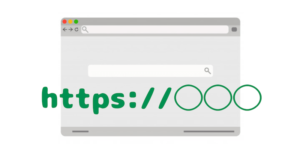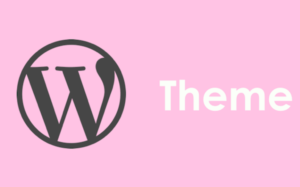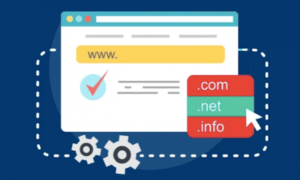■ブログ開設までのフロー:
1.サーバーレンタル ←コレ!
2.ドメイン取得
3.WordPressインストール
4.WPテーマのインストール
5.プラグインのインストール
今回は一番メジャーなエックスサーバー![]() で、
サーバーをレンタルする方法について解説します。
エックスサーバーを選ぶ理由はこちらで解説しているので、
気になる方は見ておいてください。
>>レンタルサーバーはどれが良い?比較と選択基準
『サーバー』という言葉だけで苦手意識を持ってしまう人がいますが、
なーんっにも難しいことはありませんからね!!
で、
サーバーをレンタルする方法について解説します。
エックスサーバーを選ぶ理由はこちらで解説しているので、
気になる方は見ておいてください。
>>レンタルサーバーはどれが良い?比較と選択基準
『サーバー』という言葉だけで苦手意識を持ってしまう人がいますが、
なーんっにも難しいことはありませんからね!!
もくじ
動画講義はこちらから
どのプランに申し込めば良い?
エックスサーバー私はx10プランのサーバーを2つレンタルしていて、 1つにはかなりアクセスの多いトレンドブログを、 もう1つにはこのブログの他いくつかの特化ブログを設置しています。 トレンドブログはアクセス過多で、 サーバーが落ちないようにアクセス制限を受けたことがあるので、 サーバーを分けています。
x10プランに申し込む
トップページ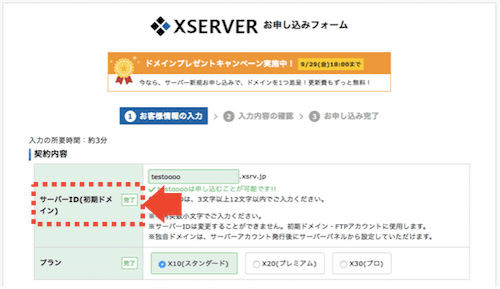 (初期ドメイン)と書いてあるので「??」と思ってしまいますよね。
サーバーをレンタルするとエックスサーバーのドメインが付与されます。
(〇〇〇.xserv.jpというやつです)
アメブロなんかの無料ブログと一緒です。
でも私たちはSEOの観点からこういったサブドメインは使わず、
オリジナルドメインを使用するのでしたよね!
忘れた方はこちらの記事を参考に:
>>アメブロはアフィリエイト禁止?本気で稼ぎたい人にはNGな理由4つ
ですのでこの初期ドメインを使用する機会はないので、
単純にログインIDを決めるつもりで設定してください。
(初期ドメイン)と書いてあるので「??」と思ってしまいますよね。
サーバーをレンタルするとエックスサーバーのドメインが付与されます。
(〇〇〇.xserv.jpというやつです)
アメブロなんかの無料ブログと一緒です。
でも私たちはSEOの観点からこういったサブドメインは使わず、
オリジナルドメインを使用するのでしたよね!
忘れた方はこちらの記事を参考に:
>>アメブロはアフィリエイト禁止?本気で稼ぎたい人にはNGな理由4つ
ですのでこの初期ドメインを使用する機会はないので、
単純にログインIDを決めるつもりで設定してください。
お試し期間でも料金は支払っておこう!
申し込みボタンを押すと、 サーバーの設定完了のメールが届きます。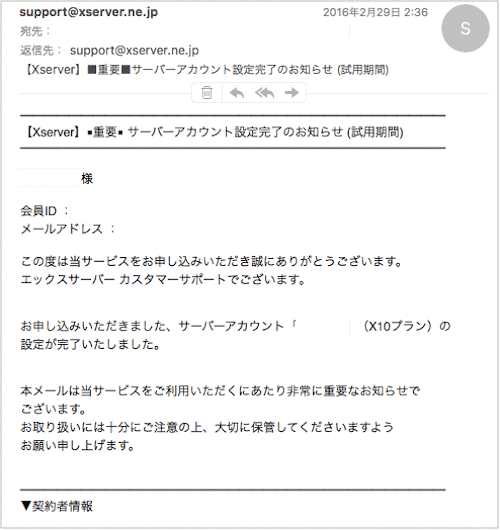 このメールの情報、
とっても大事なので大切に保存しておいてくださいね!
そして…
「あれ??料金支払ってないよね??」
と思われた方。
エックスサーバーには10日間の無料お試し期間があります。
ですので申し込みの段階で支払いの手続きをすることなく、
サーバーが使用できるようになります。
が!!
期日を過ぎても料金が支払われない場合は、
問答無用でサーバーが消されますので、
早々に支払いを済ませておきましょう。
このメールの情報、
とっても大事なので大切に保存しておいてくださいね!
そして…
「あれ??料金支払ってないよね??」
と思われた方。
エックスサーバーには10日間の無料お試し期間があります。
ですので申し込みの段階で支払いの手続きをすることなく、
サーバーが使用できるようになります。
が!!
期日を過ぎても料金が支払われない場合は、
問答無用でサーバーが消されますので、
早々に支払いを済ませておきましょう。
インフォパネルから料金を支払う
ということで料金を支払うために 管理画面にログイン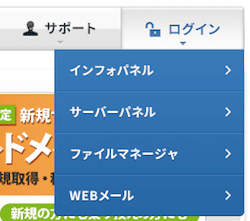 ログイン先が4つもあって、
どれにログインして良いかわからなくないですか^^;?
それぞれのログイン先について説明しておきますね。
ログイン先が4つもあって、
どれにログインして良いかわからなくないですか^^;?
それぞれのログイン先について説明しておきますね。
■インフォパネル: メインの管理画面。契約状況の確認や料金の支払いができます。 サーバーパネルやファイルマネージャへもここから入れます。 ■サーバーパネル: サーバー設定に関する管理画面。 ワードプレスのインストールやサーバーとドメインのヒモ付などもここから。 ■ファイルマネージャ: サーバー上にあるファイルを管理する画面。 htmlファイルやphpファイルなどをアップロードできます。基本はインフォパネルにログインしておいて、 そこからサーバーパネル・ファイルマネージャに移動する、 というのが便利な使い方です。 ということでインフォパネル
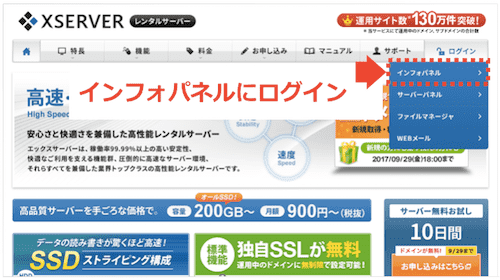 左側に「料金の支払い」という項目があるので、
ここから支払いを行います。
左側に「料金の支払い」という項目があるので、
ここから支払いを行います。
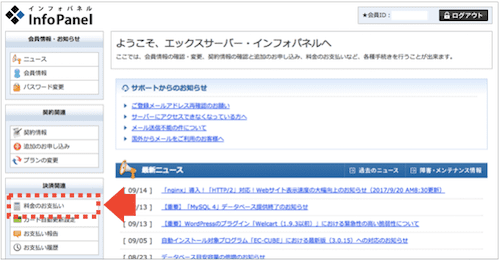 契約期間を過ぎたことに気付かず、
料金の支払いがされていないと収益源であるブログが消滅してしまいます。
これから収益ブログを構築しきちんと運用していくつもりであれば、
最低でも1年間で契約をしておくのが無難です。
これで無事、
ブログ解説の1stステップが完了しました!!
次はドメインを取得していきましょう〜^^]]>
契約期間を過ぎたことに気付かず、
料金の支払いがされていないと収益源であるブログが消滅してしまいます。
これから収益ブログを構築しきちんと運用していくつもりであれば、
最低でも1年間で契約をしておくのが無難です。
これで無事、
ブログ解説の1stステップが完了しました!!
次はドメインを取得していきましょう〜^^]]>